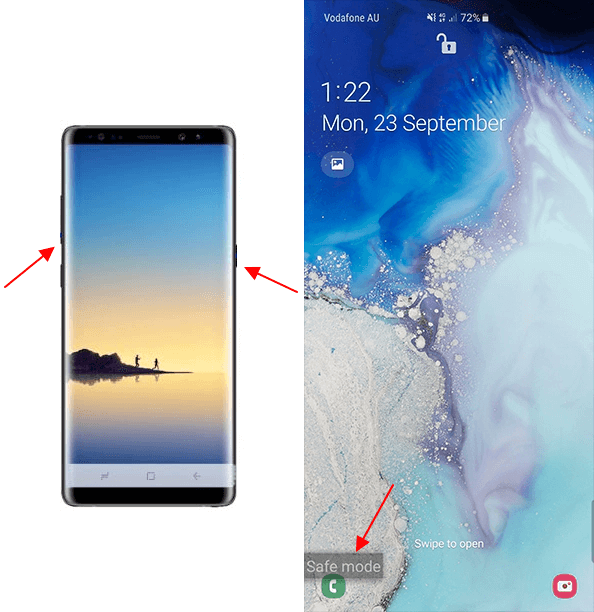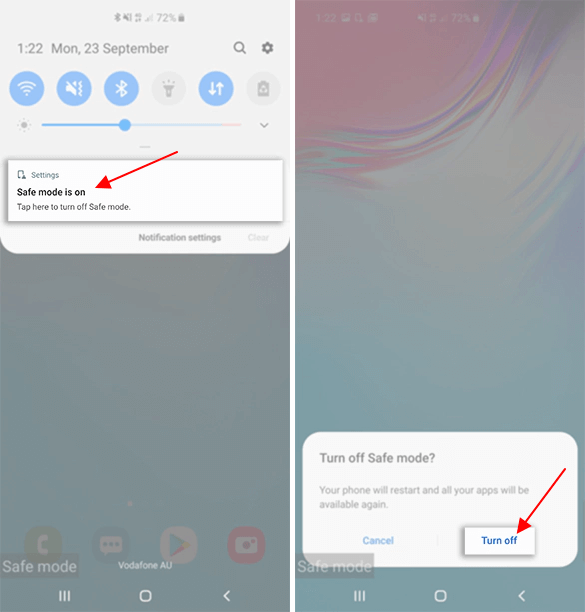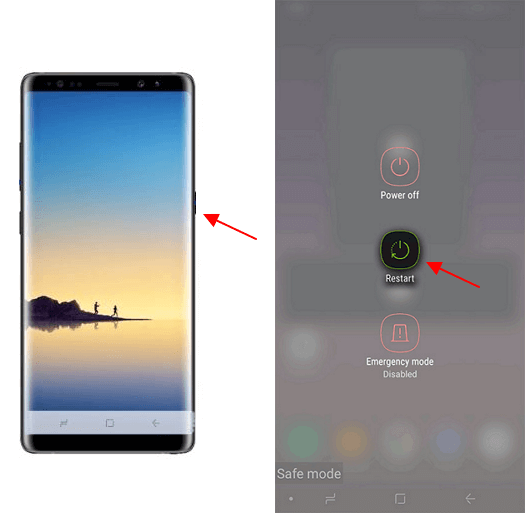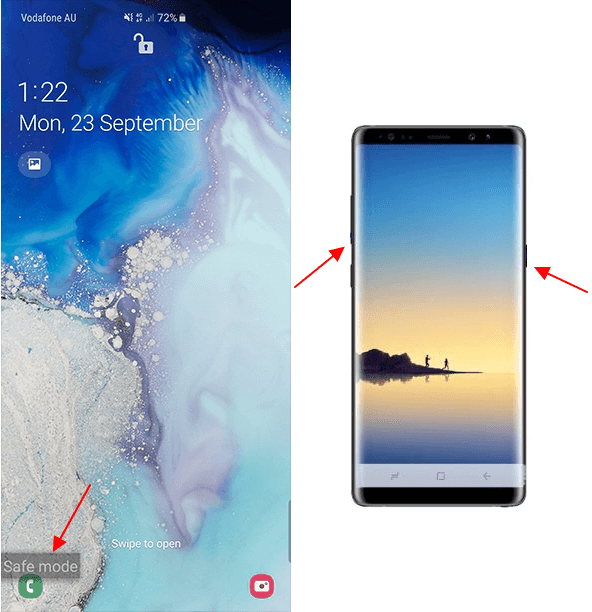- Как отключить безопасный режим на Android телефоне Samsung
- Безопасный режим на Samsung
- Использование уведомления
- Обычная перезагрузка
- Жесткая перезагрузка
- Как включить безопасный режим на смартфоне Samsung
- Что такое безопасный режим на Android-устройствах?
- Как включить безопасный режим на устройстве Android?
- Инструкция по включению безопасного режима на смартфоне Samsung Galaxy
- 1 способ: через меню выключения смартфона.
- 2 способ: с помощью кнопок смартфона.
- Как убрать безопасный режим на Самсунге
- Что такое «безопасный режим» в Samsung?
- Как выключить безопасный режим перезагрузив Самсунг из Safe Mode
- Проверка панели уведомлений на Samsung
- Использование аппаратных кнопок, чтобы отключить безопасный режим
- Извлечение батареи и сим-карты из Самсунга
- Тестирование системы на наличие вредных приложений
- Сброс телефона Samsung до заводских настроек, чтобы убрать безопасный режим
- Заключение
Как отключить безопасный режим на Android телефоне Samsung
Многим пользователям известно, что на настольных компьютерах с Windows есть безопасный режим, который позволяет загрузиться с минимальным количеством дополнительных программ и компонентов. Но, мало кто знает, что на телефонах с операционной системой Android есть аналогичный режим работы.
В данной статье мы расскажем, как это работает на телефонах от Samsung. Здесь вы узнаете, что это такое безопасный режим, а также как включить и отключить безопасный режим на Android телефонах от Samsung.
Безопасный режим на Samsung
Безопасный режим на Android телефоне – это специальный режим работы устройства, в котором не запускается большинство установленных приложений. При загрузке устройства в безопасном режиме запускается только непосредственно сама операционная система Android и предустановленные приложения, которые были доступны с завода.
Безопасный режим разработан как диагностический инструмент. Он помогает решать проблемы с работой приложений, подключениями к сети, временем автономной работы и многим другим. Например, его можно использовать для того, чтобы проверить, что мешает работе устройства с сетью, установленные приложения или это системная проблема. Если в безопасном режиме проблема не наблюдается, то скорее всего, причина в сторонних приложениях.
На телефонах Samsung безопасный режим включается следующим образом:
- Выключите телефон обычным способом (кнопка питания – Выключить);
- Нажмите и удерживайте кнопки питания и снижения громкости;
- При появлении логотипа Samsung отпустите кнопку питания;
- Продолжайте удерживать кнопку снижения громкости до полного включения телефона;
После выполнения данной процедуры ваш телефон должен запуститься в безопасном режиме.
Использование уведомления
Для того чтобы отключить безопасный режим на Android телефоне от Samsung можно использовать разные способы. Самый простой и правильный вариант – это использование специального уведомления, которое появляется при входе в безопасный режим. Для этого нужно выполнить следующие действия:
- Откройте верхнюю шторку с уведомлениями;
- Нажмите на уведомление безопасного режима;
- Подтвердите отключение безопасного режима;
После этого телефон должен перезагрузиться и начать работу в обычном режиме.
Обычная перезагрузка
Также телефон Samsung можно вывести из безопасного режима с помощью обычной перезагрузки. Данный способ стоит использовать в тех случаях, когда уведомление безопасного режима не отображается, либо его использование не приводит к перезагрузке устройства. Для этого нужно выполнить следующие действия:
- Зажмите кнопку питания на корпусе;
- Удерживайте кнопку до появления кнопок выключения и перезагрузки;
- Нажмите на кнопку перезагрузки на экране (Restrart);
После этих манипуляций телефон Samsung должен перезагрузиться и начать работу штатном режиме. Если этого не происходит, то попробуйте выполнить жесткую перезагрузку.
Жесткая перезагрузка
Если ваш телефон от Samsung завис и не реагирует на кнопку включения (на экране ничего не появляется), то можно попробовать выйти из безопасного режима через жесткую перезагрузку. Для этого нужно выполнить следующие действия:
- Зажмите кнопку питания и кнопку снижения громкости;
- Удерживайте кнопки нажатыми пока телефон не выключится;
- Дождитесь перезагрузки телефона;
Также можно попробовать просто зажать кнопку включения и удерживать ее до перезагрузки телефона. Данный способ должен работать не только на Samsung, но и на других Android устройствах.
Кроме этого, для жесткой перезагрузки можно просто снять аккумулятор. Но, данный вариант редко когда можно использовать, поскольку большинство телефонов Samsung на данным момент выпускаются с несъемной батареей.
Источник
Как включить безопасный режим на смартфоне Samsung

Вот тут-то и приходит на помощь безопасный режим. Это быстрый и простой способ устранить неполадки на вашем смартфоне Samsung Galaxy.
Что такое безопасный режим на Android-устройствах?
Безопасный режим — это способ загрузки операционной системы Android с минимальным количеством файлов и драйверов. Он работает путем временного отключения всех сторонних приложений; разрешен запуск только системных приложений. Этот режим, помимо ОС Android, также доступен в других популярных операционных системах, таких как Windows, macOS, Linux и многих других.
В безопасном режиме не работают все загруженные приложения – те, которые были установлены после его покупки, а работают только системные приложения – те, которые были установлены ещё на «заводе».
При этом загруженные приложения «пропадают» из меню или становятся неактивными.
Хорошая новость: если ваш телефон заработал без проблем в безопасном режиме, то это свидетельствует о том, что проблема заключается в стороннем приложении, а не в аппаратном обеспечении, что избавит вас от дорогостоящего ремонта или замены. Плохая новость: вам все равно придётся выяснить, какое приложение вызывает проблемы.
Как включить безопасный режим на устройстве Android?
Чтобы загрузить смартфон Samsung Galaxy в безопасном режиме, нужно выполнить очень простые шаги, которые мы опишем ниже, где в качестве примера воспользуемся редакционным смартфоном Samsung Galaxy A50 с ОС Android 11.
На смартфонах Samsung Galaxy безопасный режим можно запустить двумя способами:
А чтобы выйти из безопасного режима достаточно перегрузить смартфон, и телефон после включения будет работать в обычном рабочем режиме.
Инструкция по включению безопасного режима на смартфоне Samsung Galaxy
1 способ: через меню выключения смартфона.
1. Долго жмите на кнопку питания на корпусе вашего смартфона, пока не появится меню выключения телефона.
В открывшемся меню нужно нажать на самую верхнюю красную кнопку — «Выключение».
2. После этого на экране останется только одна кнопка — «Выключение». Далее нужно нажать на эту кнопку и удерживать на ней палец 3-4 секунды.
В результате, красная кнопка «Выключение» заменится на зелёную — «Безопасный режим».
Нажмите на кнопку «Безопасный режим».

3. После этого ваш смартфон перезагрузится, и тут же запустится заново, но уже в безопасном режиме.
О том, что ваш смартфон работает в безопасном режиме, будет свидетельствовать надпись «Безопасный режим» на всех экранах внизу слева.
Ниже приведены скриншоты главного экрана и экрана приложений в двух вариантах:
— левый скриншот в «Безопасном режиме»,
— правый скриншот в обычном рабочем режиме.
Видно, что в безопасном режиме с экрана удалены все виджеты, а значки и иконки вновь установленных приложений либо серого цвета или просто отсутствуют.


2 способ: с помощью кнопок смартфона.
1. На работающем смартфоне в обычном режиме нажмите и удерживайте кнопку питания, а затем когда откроется меню выключения питания выберите пункт Выключить, чтобы выключить устройство.
2. Включить телефон. Для этого нажмите и удерживайте кнопку питания до тех пор, пока на экране не появится анимированный логотип Samsung.
3. Отпустите кнопку питания и нажмите и удерживайте кнопку уменьшения громкости.
4. Держите его, пока устройство не загрузится.
5. Вы можете отпустить его, когда увидите слова “Безопасный режим” в левом нижнем углу.
Источник
Как убрать безопасный режим на Самсунге
Гаджеты от Samsung – одни из самых качественных и надёжных. Но в процессе их использования может возникнуть ситуация, когда ваш смартфон внезапно загрузился в безопасном режиме. Стали ли причиной какие-либо внутренние неполадки на телефоне, или вы активировали безопасный режим сами – не столь важно. Важно лишь то, что вы не знаете, что делать, а хаотичное нажатие на кнопки ничего не даёт. Что же случилось, и каким образом отключить безопасный режим на вашем Самсунге? Обо всём этом расскажем в нашем материале.
Что такое «безопасный режим» в Samsung?
Безопасный режим – это режим операционной системы, при котором все установленные на телефон (компьютер) сторонние приложения отключены. По сути, в нем устройство являет собой свой заводской образец, с установленной на него операционной системой, и ничего более.
Самостоятельный переход Самсунге в режим безопасности означает, что что-то в системе пошло не так. Обычно причинами этого является ошибка в работе какого-либо приложения, различный вирусный и рекламный софт, аппаратные сбои в работе телефона и другие факторы.
Safe Mode – удобный инструмент для диагностики проблем на ОС Андроид. Если вы вручную активировали безопасный режим, то наверняка вы хотите увидеть, какое из приложений вызывает сбой или заморозку вашей системы, быстрый разряд её аккумулятора. Однако если вы зашли в безопасный режим случайно, и не знаете, как из него выйти и убрать, тогда этот материал для вас. Давайте разберём, что делать обладателям смартфонов Самсунг в такой ситуации.
Как выключить безопасный режим перезагрузив Самсунг из Safe Mode
Самый тривиальный совет часто является самым эффективным. Простой перезапуск телефона поможет деактивировать безопасный режим на Samsung. Процедура проста — нажмите и удерживайте кнопку питания на вашем устройстве, пока не появится меню из нескольких опций .
В появившемся меню нажмите на « Перезагрузить » (Restart).
Если после нажатия кнопки питания меню перезагрузки так и не появилось, тогда продолжайте удерживать кнопку питания в течение 30 секунд.
Проверка панели уведомлений на Samsung
Некоторые гаджеты Самсунг позволяют убрать безопасный режим с помощью панели уведомлений.
- Потяните вниз панель уведомлений с помощью свайпа;
- Тапните на уведомление о включенном Safe Mode для его отключения;
Использование аппаратных кнопок, чтобы отключить безопасный режим
Снять Safe Mode на Самсунг вы также можете с помощью функционала аппаратных кнопок вашего телефона.
- Выключите ваше устройство.
- После выключения устройства зажмите кнопку питания;
- Когда вы увидите логотип Samsung на экране, отпустите кнопку питания;
- Далее быстро зажмите кнопку уменьшения громкости .
После выполнения указанных шагов вы увидите сообщение об отключении безопасного режима.
| На что стоит обратить внимание: | Что делать: |
|---|---|
| Поломка одной из кнопок регулировки громкости может вынуждать телефон полагать, что вы нажали и удерживаете данную кнопку (особенно если это касается клавиши «громкость вверх»). Это может заставить ваш телефон загружаться в Safe Mode вновь и вновь. | В этом случае лучше посетить местный сервисный центр для решения возникшей проблемы. |
Извлечение батареи и сим-карты из Самсунга
Если ваш телефон загрузился в безопасном режиме, и вы не можете его отключить, может помочь метод с изъятием батареи из телефона. В этом случае необходимо снять заднюю крышку девайса и изъять аккумулятор (разумеется, если он съёмный).
Также изымите и сим-карту.
Подождите пару секунд, затем поместите сим-карту обратно и подключите батарею. Останется установить крышку на место и включить телефон.
Тестирование системы на наличие вредных приложений
Несмотря на то, что вы не можете использовать сторонние приложения в безопасном режиме, их данные и кэш не блокируются. Вследствие этого существует вероятность, что загруженное приложение переводит ваш телефон в Safe Mode. Таким образом, нам необходимо избавиться от вредоносного влияния такого приложения на нашу систему.
Существует три способа решения этой проблемы: очистка кэша, очистка данных приложения и удаление приложения .
Давайте начнем с очистки кеша вашего Самсунга:
- Откройте настройки вашего устройства;
- Выберите « Приложения и уведомления » (Apps & notifications);
- Затем нажмите на « Просмотреть все приложения » (See all apps);
- Тапните на название вредоносного по вашему мнению приложения;
- Нажмите на « Хранилище » (Storage), а затем тапните на « Очистить кэш » (Clear cache).
Если это не сработает, тогда принимайтесь за очистку хранилища. Будьте осторожны: удаление хранилища приложения удаляет кэш и ваши пользовательские данные в указанном приложении .
Очистка хранилища Samsung выполняется следующим образом:
- Откройте настройки телефона;
- Выберите « Приложения и уведомления », затем нажмите « Просмотреть все приложения »;
- Тапните на название вредоносного приложение;
- Нажмите на « Хранилище », затем нажмите « Очистить хранилище » (Clear Storage)
Если очистка кэша и хранилища приложений не помогли отключить безопасный режим, пришло время удалить само приложение:
- Откройте настройки;
- Выберите « Приложения и уведомления », затем нажмите « Просмотреть все приложения »;
- Тапните на название проблемного приложения на Samsung;
- Выберите « Удалить » (Uninstall), после чего нажмите на «ОК» для подтверждения. Это может помочь отключить режим безопасности.
Сброс телефона Samsung до заводских настроек, чтобы убрать безопасный режим
Избавиться от Safe Mode на Самсунге вы можете при помощи с броса телефона до заводских настроек . Данный способ можно рассматривать как самый радикальный вариант, так как все ваши файлы и прогресс в играх при этом будут потеряны.
Методика сброса до заводских настроек отличается на различных моделях Samsung.
Для примера, она может состоять в выполнении следующих действий:
- Откройте настройки вашего телефона;
- Выберите там « Система », а затем нажмите на « Дополнительно »;
- Тапните на « Сбросить параметры », а затем выберите « Стереть все данные »;
- Ниже нажмите на « Выполнить сброс телефона » или « Стереть всё ».
Заключение
Выше мы рассмотрели перечень способов, позволяющих отключить безопасный режим на вашем гаджете Самсунг. Если вы попали в Safe Mode случайно, тогда достаточно обычной перезагрузки устройства для перехода в стандартный режим. Если же запуск проблемы не случаен, тогда выполните полный перечень изложенных нами способов. Если же ни один из них не помог, тогда есть большая вероятность, что ваше устройство неработоспособно. В этом случае вам потребуется посетить сервисный центр для точной идентификации и устранения возникшей проблемы.
Источник